
이제는 대부분의 사람들이 사진을 인화하고 동영상을 비디오 테이프나 CD와 같은 곳에 저장하여 보관하지 않습니다. 제 경우에도 특별히 간직하고 싶은 사진만 추려 포토북 제작 사이트를 통해 포토북으로 남기는 편이고 나머지는 파일로 보관하고 있습니다. 동영상 역시 마찬가지로 파일로 보관합니다.
휴대폰은 용량이 너무 적어서 보통은 휴대폰으로 찍은 사진들을 컴퓨터에 다운로드 받아 놓거나 인터넷 상의 클라우드라는 저장소에 보관합니다. 저는 예전에는 네이버 클라우드(MYBOX)에 동기화해 두었었는데 이제는 네이버 마이박스를 끊고 구글 클라우드에 동기화해 두었습니다.
그런데 그마저도 네이버 클라우드든, 구글 클라우드든, 용량이 제한적이기 때문에 꽉 차면 컴퓨터로 옮겨 둡니다.
컴퓨터의 메모리가 차면 외장하드로 옮겨두죠. 시기와 이벤트에 따라 사진을 정리하는 것도 여간 번거로운 일이 아닙니다. 심지어 가족구성원들의 사진까지도 함께 보관하게 되면 더 귀찮아집니다.
저희 집은 남편이 IT 프로그램이나 기기를 잘 다루는 편이라 자체 NAS를 구축하여 사용하고 있습니다. 전에 학원을 운영할 때는 집에 남아있는 데스크톱컴퓨터 한 대를 나스로 사용했는데 이제는 집에서만 사용하고 있기 때문에 전기요금을 절감해보고자 데스크톱 대신 집에 구형 스마트폰으로 나스를 구축했다가 속도가 너무 느려서 무선공유기인 iptime에 외장하드를 하나 연결하여 사용하고 있습니다.
NAS 구축의 장점
나스를 구축하면 좋은 점이, 파일을 공용으로 관리할 수 있다는 점입니다. 제 컴퓨터에 있는 파일도 위 이미지 상의 Z드라이브(NAS)에 넣고, 남편의 컴퓨터에서 보관할 파일도 나스에 넣고, 아이들이 사용하는 컴퓨터에서도 나스에 접속하여 넣고, 심지어 휴대폰에서도 보관할 파일(보통은 사진 및 동영상)을 나스에 넣습니다.
그렇게 한 다음 휴대폰은 해당 파일을 지워서 사용 가능한 용량을 확보하는 것이죠.
제 컴퓨터에서 아이의 컴퓨터나 남편의 컴퓨터로 파일을 옮길 때 번거롭게 USB 메모리에 담아서 옮기거나 메일을 보낸다거나 하지 않아도 됩니다. 보낼 파일을 나스의 한 폴더에 넣어두면 다른 컴퓨터에서는 마치 내 컴퓨터에 있는 것처럼 나스(Z드라이브)에 접속하여 해당 파일을 바로 열어보거나 또는 자신의 컴퓨터로 복사하여 사용하면 됩니다. 휴대폰도 마찬가지입니다.
많은 유튜버들이 시놀로지를 사용해서 NAS를 구축하여 사용하고 있습니다. 그러면 다른 컴퓨터나 다른 건물, 심지어 다른 나라에서조차도 인터넷만 터진다면 나스에 접속하여 휴대폰이나 카메라에 담긴 자료를 업로드하고 다른 곳에서 편집 및 사용할 수 있습니다.
NAS 구축의 단점
시놀로지를 사용하면 구축하기도 쉽고 어마어마한 용량들을 추가할 수 있습니다. TB(테라바이트) 단위로 말이죠. 그런데 초기비용이 너무 많이 듭니다. 심지어 24시간 켜져있는 것이라 꾸준히 전기도 사용하고 인터넷도 계속 연결되어 있어야 합니다. 시놀로지는 비싼 게 단점이지 속도도 빠르고 전기도 적게 먹지만 자체적으로 구축하면 데스크톱의 경우 전기를 비교적 많이 먹고, 저희 집처럼 잉여 스마트폰이나 외장하드를 사용하여 구축하게 되면 전기는 적게 먹지만 속도가 저질이라 나스 상에서 편집할 수 없이 그저 클라우드의 개념처럼 무조건 업로드/다운로드를 통해 사용해야 합니다.
심지어 제 경우 10년간 모은 자체 제작 및 유료 구매했던 학원 자료를 담아 두었던 나스용 하드가 어느날 갑자기 죽어버리면서 복구 비용이 2백만원을 초과하여 고민 끝에 자료를 포기한 적도 있었습니다.
최근의 일
최근에 가지고 있는 몇몇 자료를 워드프레스로 만든 블로그에 업로드하여 파일 공유를 하고자 했습니다. 그런데 블로그에 업로드하면 블로그 서버 용량을 점점 더 많이 차지하게 될 것이고, 그러면 서버 유지비가 많이 들 것 같아서 대안으로 찾은 것이 클라우드에 업로드하고 클라우드에 업로드한 파일 링크를 블로그에 버튼식으로 만들어야겠다는 생각을 했습니다.
외장하드로 자체 제작한 것은 속도가 저질이라 안되고 구글(15GB)이나 네이버(30GB)에서 제공하는 클라우드는 용량이 GB단위라서 이미 제가 업로드하고 동기화하여 사용하고 있는 것만으로도 적게 느껴졌습니다.
구글 클라우드 용량 구매

구글은 기본 15GB만 제공해주기 때문에 용량을 늘리려면 추가 구매를 해야 하는데 알아보니 월 11,900원 정도가 들었습니다. 물론 연단위로 구매하게 되면 약간의 할인을 받을 수 있습니다.
장점은 월 11,900원이면 2TB의 용량을 사용할 수 있으며 최대 5명과 공유할 수 있고 구글 워크스페이스 프리미엄 기능을 사용할 수 있다는 것이었습니다.
구글 워크스페이스 프리미엄은 아무래도 구글에서 제공하는 Sheets나 Docs 또는 Forms 같은 기능들에서 프리미엄 기능을 더 사용할 수 있다는 말인 것 같습니다.
휴대폰의 사진 앱도 동기화하여 사용하고 있고 구글 시트(엑셀 같은 것)도 아주 유용하게 사용하고 있기 때문에 솔깃하긴 했습니다만 그럼에도 불구하고 혜택에 비해 비용이 조금 부담스러웠습니다.
로그인 - Google 계정
이메일 또는 휴대전화
accounts.google.com
네이버 MYBOX 멤버십 가입

네이버 마이박스는 기존 무료로 제공하는 30GB에 2TB를 추가하게 되면 월 11,000원 정도로 구글 클라우드 비용과 비슷해집니다. 물론 무료 제공하는 용량이 30GB나 더 있지만 그건 어차피 제가 구글을 사용하든 뭘 사용하든 쓸 수 있는 것이라 제외했습니다.
그리고 네이버 마이박스도 연단위로 구매하게 되면 2달치를 할인해줍니다. 개인적인 느낌이지만 네이버는 한국인 친화적이라 한국 사람들이 쓰기 편하게 되어 있다는 장점이 있습니다.
단점은, 2TB에 월 11,000원을 내야하는데 구글보다 추가 혜택이 더 적은 것 같습니다.
참고: 네이버 마이박스 이용권 구매
네이버 MYBOX
네이버 클라우드의 새로운 이름 MYBOX, 국내 최대 무료 용량 30GB로 시작하세요.
mybox.naver.com
드롭박스(DROPBOX)

대표적인 웹하드인 드롭박스도 마찬가지입니다. 2TB에 다들 비슷한 요금제를 유지하고 있었습니다. 물론 드롭박스의 경우 환율을 적용하면 훨씬 비싸지겠지요.
훨씬 비싼데 비해 추가혜택이 없습니다. 대신 드롭박스나 그 외 웹하드는 아마 제가 모르는 장점이 많이 있을 겁니다. 정말 수많은 사람과 파일을 공유하는 데 안성맞춤일 수 있겠죠. 많은 번역회사들이 웹하드를 통해 파일을 전달해주는 경우가 많거든요. 물론 구글 클라우드도 쓰긴 합니다.
참고: 드롭박스
Dropbox | Cloud Storage | Dropboxbusiness_STK
Dropbox는 클라우드 스토리지 제품과 공유, 전자 서명, 문서 추적, 백업 기능으로 여러분의 업무와 삶을 간편하게 만들어줍니다.
www.dropbox.stkcloud.co.kr
Microsoft 365
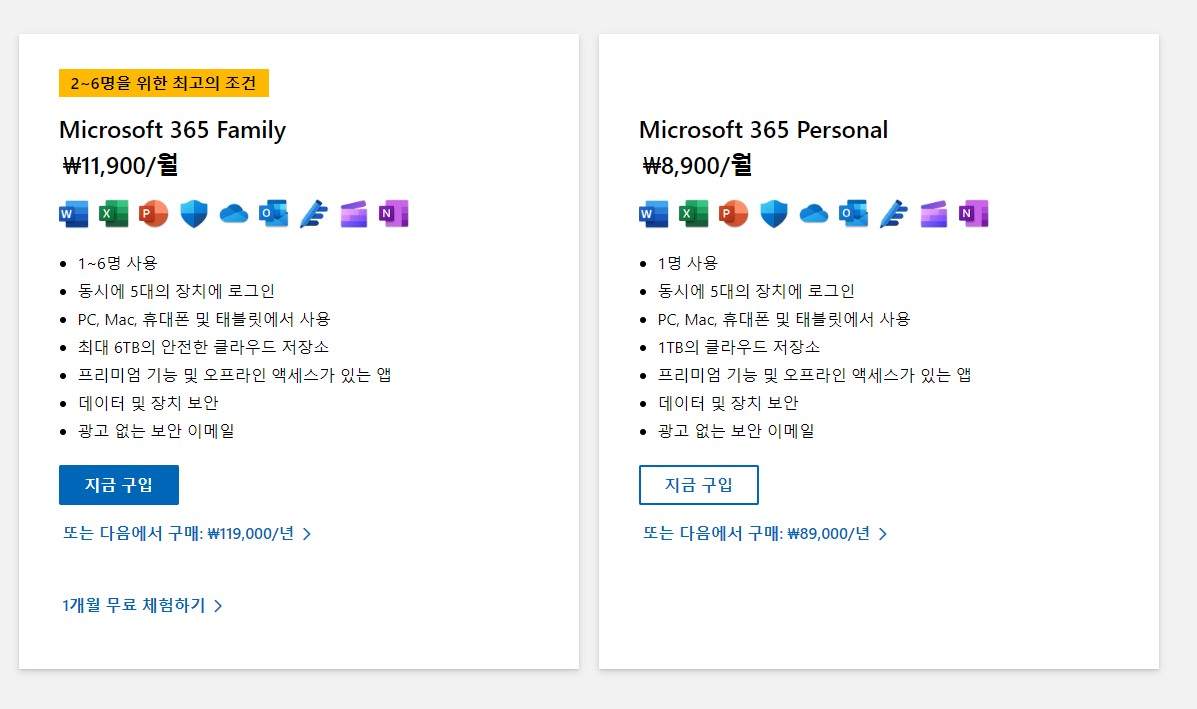
Microsoft 365도 OneDrive라는 클라우드를 운영하고 있습니다. 한때 무료로 풀렸을 때 유용하게 썼었죠.
개인용(Personal)으로 구매하게 되면 비용이 월 8,900원으로 제일 저렴하고 물론 연단위로 결제해도 역시나 2달치를 할인해주기 때문에 더 저렴합니다. 장점은 마이크로소프트에서 제공하는 어지간한 프로그램은 거의 다 쓸 수 있습니다. 5대의 장치에서 로그인을 통해 모두 사용할 수 있으며 동기화되어 있다면 해당 프로그램으로 작성한 것은 자동저장 기능이 있어서 작성 중인 파일을 실수로 날리는 일도 없습니다.
다만 단점은 1TB라서 타사 2TB 대비 비용이 썩 저렴하다고만은 할 수 없겠죠.
대신 패밀리 플랜으로 가입하게 되면 이야기는 달라집니다.
패밀리 플랜은 비용이 구글과 같습니다. 월 11,900원이고 연단위도 역시나 2달 할인이라 같습니다.
마이크로소프트 프로그램 다 사용할 수 있으며 1~6명까지 사용 가능한데, 각각 1TB씩 사용할 수 있기 때문에 6명이라면 6TB를 확보하게 되는 것입니다.
인터넷에서 접하게 된 정보에 의하면 총 5년을 결제하는데 4년을 개인용으로 가입하고(89,000*4년=356,000원), 그 뒤 한 해를 패밀리로 가입하면(119,000원) 총 5년을 패밀리 플랜으로 사용(119,000*5=595,000원)할 수 있다고 합니다. 총 239,000원을 아낄 수 있는 셈입니다. 물론 제가 직접 실행하여 확인한 것은 아니기 때문에 이렇게 하실 거라면 반드시 확실히 확인하고 진행하세요.
모든 Microsoft 365 플랜(이전 Office 365) 비교 - Microsoft Store
사용 중인 장치에 맞는 Microsoft 365 Family 또는 Personal 플랜을 찾아보세요. AI 기반 Office 앱, 1TB의 클라우드 저장소 및 프리미엄 모바일 기능이 포함되어 있습니다.
www.microsoft.com
제 선택은요

전 마이크로소프트 365 개인용을 1달만 결제했습니다. 우선 한 번 써보고 추가로 연결제를 하든 하려고요.
결제하면서 로그인을 구글 아이디로 했더니 예전에 무료로 풀렸을 때 사용했던 아이디와 똑같아서(모르고 한 것이지만) 예전에(Onedrive 시절) 담아두었던 파일이 그대로 있더군요.
그리고 시작하자마자 제 바탕화면이며 제 컴퓨터와 자동으로 동기화되어 버려 조금 당황스럽긴 했습니다.
번역하다보니 예전에 작업했던 프로젝트 데이터들이 자리를 많이 차지하고 있는데 굳이 그 파일들까지 동기화해서 올리고 싶진 않았거든요.
결제한지 이제 열흘 정도 지난 것 같은데 사용 후기는 다음 편에서 한 번 다뤄보겠습니다.
'알아두면 좋은 정보' 카테고리의 다른 글
| 머리만 잘 감아도 탈모를 피할 수 있다? (0) | 2023.11.21 |
|---|---|
| 설계 도면 정보 공개 청구 후 도면 받은 후기 (0) | 2023.11.21 |
| 새마을금고 최고 6% 이율 적용 상품 정리 (0) | 2023.10.25 |
| 상해 질병으로 인한 휴업 수당 신청하세요 (0) | 2023.10.18 |
| 다자녀 가정이면 자동차 취득세 감면, 얼마나? 2자녀는? (0) | 2023.10.17 |



